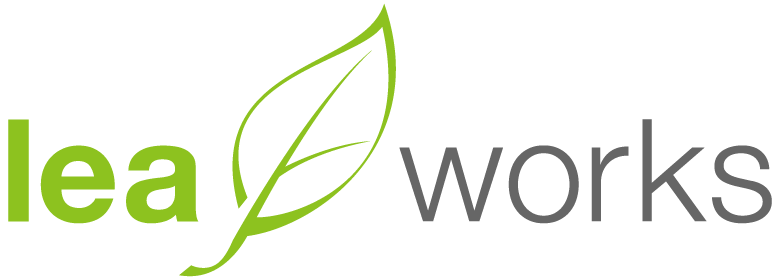システム設定(その他)の設定方法
ログイン情報設定とは
サーチプラスfor求人のログイン情報設定を行います。

管理者が管理画面にログインする際に必要となる「ID」「パスワード」を設定変更することができます。
設定内容は以下の通りとなります。
ログイン情報

ログインID
管理者が管理画面へログインする際の「ID」を変更することができます。
ログインパスワード
管理者が管理画面へログインする際の「パスワード」を変更することができます。
IPアドレス制限
IPアドレスを設定することで、指定したIPアドレスのみがログインできるようになります。
複数のIPアドレスを指定したい場合は、改行区切りで設定してください。
メールテンプレート設定
サーチプラスfor求人のメールテンプレート設定を行います。

メールテンプレートは求人に応募があった時や会員登録時などに「管理者」や「会員」宛に自動で送信されます。

「配信 / 停止」の切り替え
デフォルトでは全てのメールテンプレートの配信設定は「配信」となっています。自動メール配信を停止したいメールテンプレートがある場合、当該のメールテンプレート横のチェックボックスにチェックを入れ、「選択リストの配信設定を「停止」に変更」をクリックします。
メールテンプレート内容を編集する
メールテンプレートの内容を編集する場合、「テンプレート名」または「編集」ボタンをクリックしメールテンプレート編集画面で編集します。
メールテンプレート編集
サーチプラスfor求人のメールテンプレートの編集を行います。

メールテンプレート内容

テンプレート名
編集しようとするメールテンプレート名が表示されます。
※テンプレート名の編集は不可となります。
差出人メールアドレス
メール配信する際の差出人からのメール設定ができます。空白の場合は、「システム設定 > サイト設定」で設定されているメールアドレスが適用されます。
差出人名
メール配信する際の差出人の名前を指定することができます。空白の場合は、差出人メールアドレスが適用されます。

件名
件名を設定します。直接記入または変数を挿入して作成します。挿入できる変数は、メールテンプレートの種類によって異なります。
本文
本文を設定します。件名と同様変数を使用することができます。挿入できる変数は、メールテンプレートの種類によって異なります。
変数の利用方法
テンプレートを作成する際、「変数」を利用することで、 差し込みメールの作成が可能となります。一度に複数のメールを配信する際にご利用ください。

お問い合わせ履歴とは
サーチプラスfor求人のモジュール:お問い合わせ機能を導入すると利用できます。

お問い合わせ履歴はユーザーが「管理者」へお問い合わせを行う際に使用するフォームです。サイトの利用方法など様々なお問い合わせは、このお問い合わせ機能からの対応となります。
※求人への応募とは別の機能となります。
お問い合わせの受付

ユーザーがお問い合わせフォームからお問い合わせを行うと、管理画面の「お問い合わせ履歴」で一覧表示されます。

お問い合わせ内容の確認
受信したお問い合わせは「お問い合わせ日時」または「詳細」から確認できます。

受信したお問い合わせに対して返信を行う際は、別途メールソフトなどを利用して返信してください。
※管理画面内での返信はできません。
また、不要となったメールや迷惑メールなどは、対象メールにチェックを入れ「選択リストを削除」から削除できます。

お問い合わせ履歴(検索結果)のCSVダウンロード
受信したお問い合わせをCSVファイルでダウンロードすることができます。

「会員」または「一般」からのお問い合わせなどセグメントで絞り込み、ダウンロードしたCSVファイルをExcelなどで管理することができます。